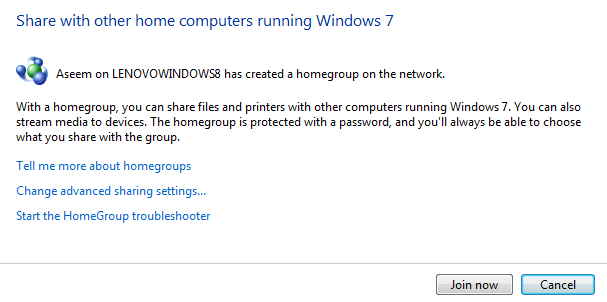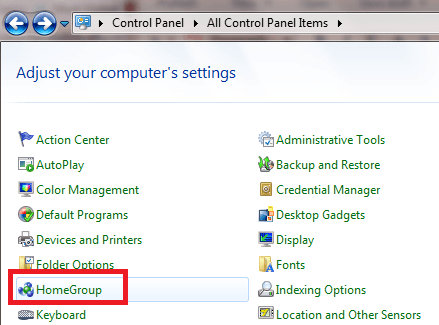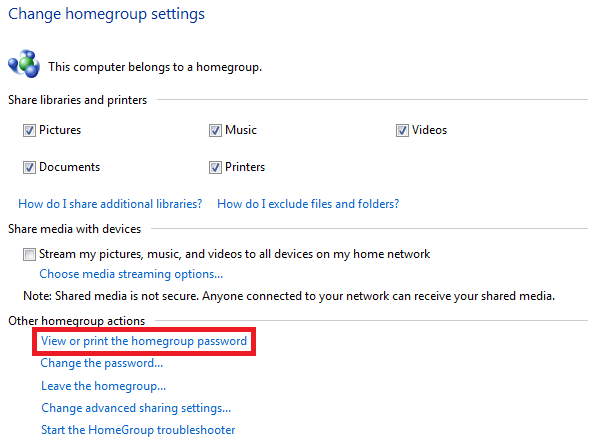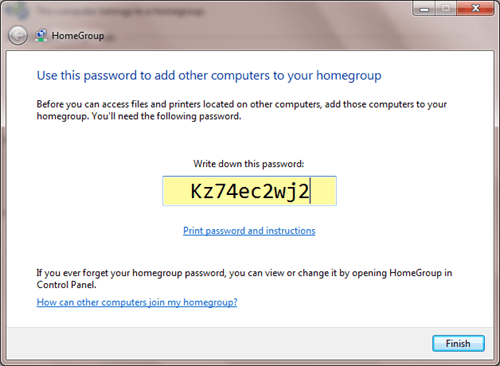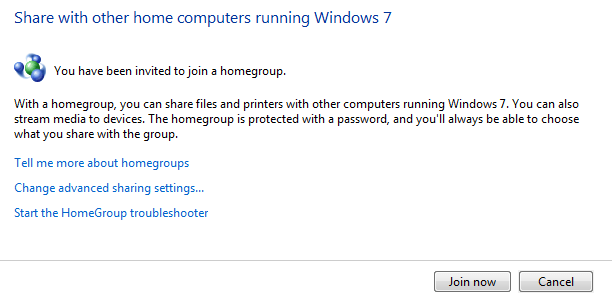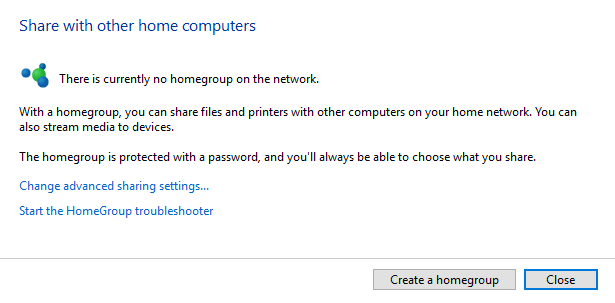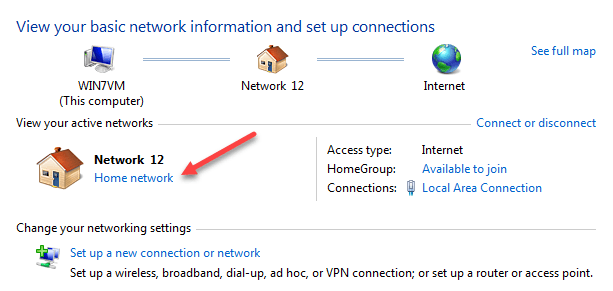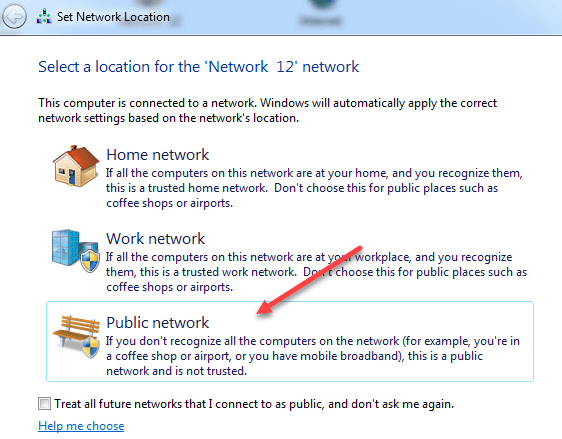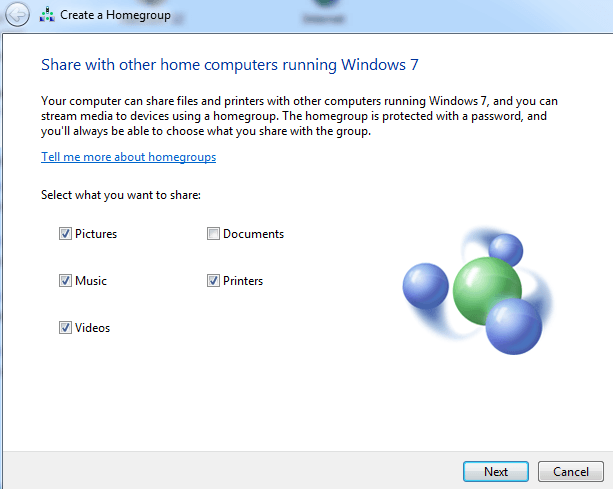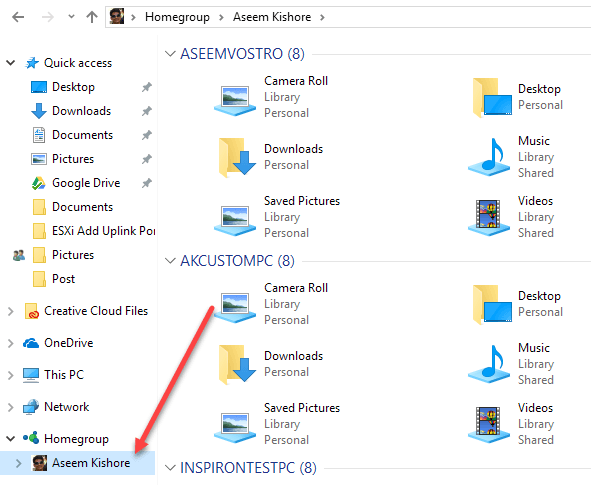Un homegroup in Windows semplifica la condivisione di file e stampanti su una rete domestica. Puoi condividere foto, musica, video, documenti e stampanti con altre persone nel tuo gruppo Home. Come misura di sicurezza, altre persone non possono modificare i file che condividi, a meno che tu non conceda loro il permesso di farlo.
Quando si imposta un computer con Windows, un gruppo home viene creato automaticamente se non si esegue Esistono già sulla tua rete domestica. Suppongo che tu abbia già un homegroup su uno dei tuoi computer Windows. Se esiste già un gruppo home, puoi aggiungerlo e in realtà questa sarà la tua unica opzione.
L'unico problema è se l'originale il computer è ora sparito e non hai più la password per unirti al gruppo Home. Se si dispone di un altro computer già collegato a tale gruppo home, è possibile visualizzare la password seguendo le istruzioni riportate di seguito. In caso contrario, menzionerò come creare un nuovo gruppo home per sostituire un vecchio gruppo home.
Gestisci gruppo home esistente
Per connettere un secondo o un terzo computer al gruppo home, vai al pannello di controllo del primo computer, quindi fai clic su Gruppo Home:
Puoi impedire la condivisione di file o cartelle specifici e puoi condividere altre librerie in seguito. Puoi anche fare in modo che il tuo computer agisca come un server DNLA selezionando l'opzione Streaming mie immagini, musica e video su tutti i dispositivi sulla mia rete domestica. Puoi proteggere il tuo gruppo Home con una password, che puoi modificare in qualsiasi momento.
Fai clic su Visualizza o stampa la password del gruppo homeper visualizzare la password:
Apparirà la password. Puoi scegliere di stamparlo e distribuirlo ad altre persone connesse al tuo gruppo home.
Uno sugli altri tuoi computer Windows, vai su Pannello di controllo & gt; Gruppo Home, quindi fai clic su Iscriviti ora.
Crea nuovo gruppo Home
Se puoi t accedere alla password per l'homegroup originale che è stato creato sulla rete, sarà necessario creare un nuovo gruppo home. Nota che questo è possibile su Windows 7. Se stai usando Windows 8 o Windows 10, non c'è letteralmente un modo semplice per creare un nuovo gruppo home.
Quindi, se sei bloccato in questa situazione in cui non si conosce la password del gruppo home e tutti i computer eseguono Windows 8 o 10, quindi sarà necessario ottenere un computer Windows 7 sulla rete in qualche modo per creare il nuovo gruppo home. Una volta che è stato creato e un altro computer si è unito, puoi rimuovere il computer con Windows 7 e l'homegroup continuerà a funzionare correttamente.
L'unica altra soluzione possibile di cui ho letto è quella di lasciare l'homegroup da tutti i tuoi computer e chiuderli tutti, tranne uno. Quindi riavvia l'ultimo computer e apri la finestra di dialogo del gruppo home e, se sei fortunato, potresti vedere l'opzione Crea un gruppo homein Windows 10. Di nuovo, assicurati che tutti gli altri computer sulla rete siano spenti.
Per creare un nuovo gruppo home in Windows 7, vai su Pannello di controllo, quindi su Centro connessioni di rete e condivisione.
In Visualizza le tue reti attive, fai clic su Rete domesticasotto il nome della rete. Verrà visualizzata una finestra di dialogo in cui è possibile selezionare un paio di opzioni. Vuoi cambiare il percorso della rete in Pubblico.
Ora fai clic su Rete pubblicae cambialo nuovamente in Rete domestica. Nel secondo caso, dovrebbe visualizzare la finestra di dialogo Crea gruppo home
.Vorresti essere abbastanza veloce qui perché se aspetti più di qualche secondo, Windows rileverà il gruppo home originale e ti dirà che non può creare un nuovo homegroup perché ne esiste già uno. Se fai clic su Avanti rapidamente, sarai in grado di creare un nuovo gruppo home, che sovrascriverà il gruppo home esistente.
Ora per vedere i computer e i file condivisi, vai su Explorer e vedrai un opzione chiamata Gruppo Homeelencata.
Il concetto di homegroup semplifica la condivisione di file su reti domestiche su piccola scala. Nelle versioni precedenti di Windows come 2000 e XP, gli utenti dovevano fornire un login e una password per un'altra macchina o mappare un'unità di rete per accedere a contenuti o dispositivi condivisi.
Se si verificano problemi di qualsiasi tipo con il tuo homegroup, leggi il mio guida alla risoluzione dei problemi per i gruppi home di Windows. Se stai ancora utilizzando Windows XP, puoi leggere il mio post su come connettere una macchina XP a un gruppo Home di Windows. Inoltre, se hai creato l'homegroup utilizzando Windows 7, puoi ancora connettere un computer Windows 8 o Windows 10 a quel gruppo home di Windows 7. Se hai semplicemente bisogno di condividere file tra computer, leggi il mio articolo sulla miriade di modi che probabilmente sono migliori dell'uso di homegroups. Buon divertimento!